
Efter en långsam lansering förra året, är Android 8.0 Oreo på väg till många nya enheter som Samsung Galaxy S9. Om du äger en äldre telefon, var dock inte rädd: Många smartphonetillverkare driver Android Oreo genom OTA-uppdateringar (over-the-air). Om du inte har varit en av de lyckliga att få Oreo ännu, kan du kolla om och när din enhet är schemalagd för uppdateringen.
Android 8.0 Oreo kanske inte ser så annorlunda ut än den tidigare versionen, men det är mycket som har förändrats under huven. Du kan anpassa aviseringar, titta på YouTube-videor medan du är i en annan app och strömma högkvalitativt Bluetooth-ljud. Det är bara toppen av isberget.
Rekommenderade videor
Vissa av dessa funktioner kan vara svåra att hitta om du inte vet var du ska leta. Här är en lista med praktiska tips och tricks för Android 8.0 Oreo som hjälper dig komma igång.
Relaterad
- De bästa iOS 13 tips och tricks
- De bästa tipsen och tricken för Fallout Shelter
- De bästa tipsen och tricken för Samsung Galaxy S9
Hur man anpassar aviseringar med hjälp av kanaler



Android 8.0 Oreo introducerade aviseringskanaler, eller anpassade appdefinierade kategorier för aviseringar. De YouTube-appen är ett bra exempel: Den delar upp meddelanden i två grupper, offlinemeddelanden och allmänna meddelanden. Tanken är att låta dig blockera oviktiga meddelanden utan att störa de du vill se. Twitter-appen är ett annat exempel: Du kan välja att få aviseringar för direktmeddelanden, men ignorera de som kommer för retweets eller nya följare.
Om du vill inaktivera en kanal trycker du bara länge på en av appens senaste aviseringar och trycker på reglaget för att stänga av aviseringar från den kanalen. Här kan du också trycka alla kategorier för att få en fullständig lista över appens kanaler och tryck på knappen bredvid kanalen du vill inaktivera. Du får inga aviseringar från den kanalen förrän du aktiverar den igen. För att stänga av aviseringar för en app helt, dra aviseringen åt vänster eller höger tills du ser en kugghjulsikon. Tryck på kugghjulsikonen och växla Aviseringar av.
Alternativt kan du gå till appens aviseringssida i Androids inställningar meny. För att komma dit, gå till Inställningar > Appar och aviseringar > Appinformation och välj appen du vill anpassa aviseringar för. Här ser du en lista över appens kanaler, tillsammans med inställningar för varje kanal och indikatorer som visar deras prioritet. Hög prioritet kommer att göra ett ljud om enhetens aviseringsvolym höjs; brådskande prioritet kommer att göra ett ljud och dyka upp på skärmen; medium prioritet kommer inte att göra något ljud, och låg prioritet kommer att ha inget ljud eller visuellt avbrott. YouTube-appen behandlar till exempel allmänna aviseringar som "hög prioritet" och offlineaviseringar som "medelprioriterade".
Hur man snooze aviseringar

Simon Hill/Digital Trends
Ibland kan aviseringar komma vid den absolut värsta tidpunkten. Lyckligtvis har Android Oreo ett snoozealternativ för enheter som låter dig schemalägga ett meddelande så att det dyker upp igen efter ett fördefinierat tidsintervall.
Det är enkelt att boka om ett meddelande. Svep bara till höger eller vänster om en avisering tills du ser kugghjuls- och klockikonen. Aviseringar snooze i en timme som standard, men genom att trycka på rullgardinsmenyn får du alternativ för att snooze i 15 minuter, 30 minuter och två timmar. Välj en så ser du aviseringen igen när det är dags.
Var dock varnad för att snoozealternativet inte är tillgängligt för varje varning. Beständiga aviseringar, även kända som pågående aviseringar, kan inte avvisas eller schemaläggas om.
Hur man aktiverar Notification Dots



Om du inte är ett fan av meddelandenyansen introducerade Google ett nytt meddelandealternativ med lanseringen av Oreo. Aviseringsprickar lägger till iOS-liknande indikatorer till genvägar för hemskärmens appar. Förutom ett allmänt meddelande fungerar dessa små prickar som kraftfulla app-genvägar – att trycka på och om du håller på dem kan du förhandsgranska innehållet i den senaste aviseringen och i vissa fall vidta åtgärder Det.
För att aktivera aviseringsmärken, gå till inställningar menyn och gå till Appar och aviseringar. Tryck sedan på Aviseringar och vänd på Tillåt ikonmärken växla till "på".
Om du hellre vill aktivera märken på individuell basis, gå till Inställningar > Appar och aviseringar > Aviseringar > Aviseringar. Tryck på appen du vill växla och tryck sedan på knappen bredvid Tillåt aviseringsprick.
Hur man sparar tid med Smart Text Selector


Kopiera och klistra in text på en smartphone är alltid en osäker affär; det tar vanligtvis flera försök att få all önskad text vald och sedan kan en oavsiktlig tryckning ångra ditt hårda arbete. Men Android Oreos smarta textval gör processen lite mindre smärtsam genom att känna igen textkontext. När du markerar en adress, ett telefonnummer, en e-postadress eller ett namn får du kontextuellt relevanta genvägar till uppringaren, Google kartoroch andra applikationer.
För att använda Smart Text Selection, tryck och håll på ett textblock som du ska kopiera. Du bör automatiskt få ett alternativ att hoppa till en relevant app, tillsammans med kopiera och dela. Till exempel, om du väljer en adress, bör du automatiskt få ett alternativ att hoppa in i Google Maps - adressen kommer redan att matas in i lämpligt fält.
Hur du sparar dina lösenord och inloggningsuppgifter med Autofyll



Android Oreos Autofyll-funktion låter dig lagra personlig information som du vanligtvis använder för att fylla i formulär. Det är användbart eftersom du inte behöver komma ihåg dina kontouppgifter när du loggar in igen.
När du loggar in på en app eller fyller i ett formulär för första gången kommer Google att fråga om du vill att den ska lagra denna information. Tryck bara på ja och du är klar. Google sparar huvuddelen av dina inloggningsdata, om du tillåter det, men Autofyll kan också fungera med tredjepartsappar som Enpass Password Manager och Dashlane.
Bege dig till Inställningar > Språk och inmatning > Autofylltjänst. Välj den autofyll-app du vill använda och testa att logga in på en app, webbplats eller tjänst. Android kommer automatiskt att tillhandahålla alla användarnamn och lösenord som är kopplade till ditt konto.
Så här aktiverar du Google Play Protect och fjärrrensar din telefon

Kyle Wiggers/Digital Trends
Android, som alla vanliga operativsystem, är ett främsta mål för hackare. Det var därför Google tog av sig omslaget Google Play Protect, en uppsättning antivirus- och säkerhetsverktyg för
För att aktivera Play Protect, gå till Inställningar > Google > Säkerhet > Google Play Protect och slå på Skanna enheten efter säkerhetshot. Du kommer att se en lista över nyligen skannade appar och en grön bockmarkering "Ser bra ut" om din telefon är fri. Du kan också komma åt den här inställningen genom att gå till Inställningar > Säkerhet och plats > Google Play Protect.
Hitta min enhet är en annan komponent i Google Play Protect-sviten. När den är aktiverad kan du använda den för att se telefonens senast kända plats, låsa telefonen med en PIN-kod, ett mönster eller ett lösenord eller radera telefonens internminne. Du kan komma åt dessa funktioner på distans via Hitta My Device-webbplatsen.
Hur man tittar på videor med bild-i-bild-läge
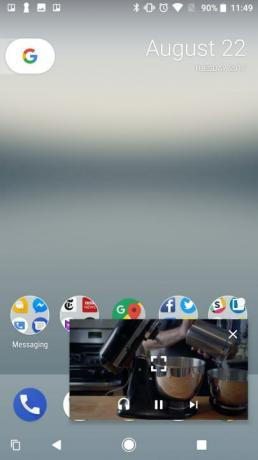

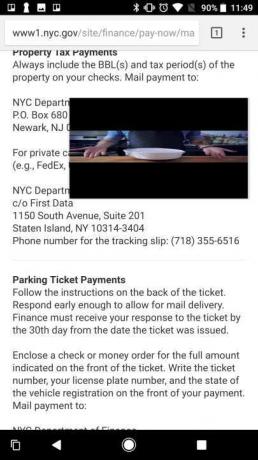
Android 8.0 Oreos bild-i-bild-läge låter dig minimera videor så att du kan göra flera saker. Listan över appar som stöds är inte enorm just nu – YouTube, Duo, VLC och Google Play Movies är bland dem som för närvarande stöder det. Men det kommer utan tvekan att växa som
För att använda bild-i-bild-läge, starta appen du vill minimera. Starta en video och tryck sedan på hemknappen. Du får en liten rektangulär videospelare på din startskärm. Tryck på skärmen så kan du stänga videon, gå tillbaka till helskärmsläge eller komma åt uppspelningskontrollerna. Tryck och dra det flytande fönstret för att flytta runt det.
Hur man lägger till en anpassad ringsignal

Kyle Wiggers/Digital Trends
Android kan vara ett av de mest avancerade operativsystemen på planeten, men att lägga till en anpassad ringsignal brukade vara en absolut smärta. Du hade i princip två val: Ladda ner en ringsignalsapp från tredje part som lade till ringsignalen åt dig, eller kopiera ljudfilen manuellt till /sdcard/Notifikationer, /sdcard/Larm, eller /sdcard/Ringtones.
Att lägga till en anpassad ringsignal är lika enkelt som att dra uppåt Inställningar > Ljud och knacka Ringsignal. Det sista steget? Tryck på Lägg till ringsignal knappen längst ned för att lägga till valfri ljudfil till Androids ljudväljarlista.
Redaktörens rekommendationer
- Vanliga problem med Samsung Galaxy S8 och hur man åtgärdar dem
- Från Android 1.0 till Android 10, så här har Googles OS utvecklats under ett decennium
- Google Pixel 3 och Pixel 3a: 10 fantastiska tips och tricks
- Fitbit Inspire HR tips och tricks
- De bästa tipsen och tricken från Waze



